富士施乐黑白激光多功能一体机
入门级A3复印机体验 富士施乐S2011试用

入门级A3复印机体验富士施乐S2011试用【IT168 测试】最近,富士施乐在北京发布了全新A3幅面黑白数码多功能一体机产品,该系列新品秉承了“中国定制”的理念,力图为中国用户带来稳定性高、功能丰富、低成本的全新办公解决方案。
而本次发布的新品包括了DocuCentre S2011、DocuCentre S2320/S2520三款产品,那么今天就让我们来简单了解一下DocuCentre S2011多功能数码复合机。
▲富士施乐DocuCentre S2011 A3幅面多功能一体机富士施乐DocuCentre S2011 A3幅面多功能一体机,是面向中小企业用户推出的一款多功能产品。
该机不仅支持打印、复印和扫描三项功能,在性能方面也得到了全面提升,每分钟20页的输出速度,首页输出少于7.4秒,这样的成绩满足一般企业用户需求,没有任何问题。
而针对中国用户的一些特点,该机也是配置了诸如身份证复印等快捷应用,使得该机更加符合中国用户的需求。
说了那么多该机的表现到底如何,下面就让我们一起来了解一下。
【延续了经典的外观设计】富士施乐DocuCentreS2011 A3幅面多功能一体机,该机外观延续了之前的设计,经典灰色与深蓝色搭配,让人一眼就可以看出这是富士施乐的产品。
此外,该机由于支持A3幅面输出,所以该机的体积偏大,需要用户单独摆放该机。
▲富士施乐DocuCentre S2011 A3幅面多功能一体机▲富士施乐DocuCentre S2011 A3幅面多功能一体机而该机的控制按键,设计在了机器的前部,通过黑色的衬托,使得用户一下就可以分辨功能区部分。
值得一提的是,该机在快捷按键的右侧,通过详尽的提示,配合指示灯操作,可以让用户对于功能设置,有一个更加直观的认识,而抛弃复杂设计的S2011,让入门级用户可以更快的入手。
▲富士施乐DocuCentre S2011 A3幅面多功能一体机控制按键▲富士施乐DocuCentre S2011 A3幅面多功能一体机控制按键为了满足用户的高效办公输出需求,该机配置了自动输稿器及平板扫描单元,这样的设计用户可以根据需求选择最适合的操作方法。
富士施乐3119

轻松复印富士施乐3119一体机视频评测富士施乐是现在办公厂商中技术实力非常强劲的一家企业,它拥有着强大的研发实力,旗下拥有SLED 技术、彩色喷蜡技术和激光打印技术的产品。
富士施乐3119黑白激光一体机是一款集成了打印、复印、扫描三项功能为一体的办公设备,这款产品的标称首页输出速度为11秒,打印速度为19ppm,月负荷打印量为10000页,机身并且还标配了8MB的打印内存。
富士施乐3119黑白激光一体机如果从价格上来看,富士施乐3119是一款极具性价比的产品,这款产品的官方报价为1999元,而市场上的价格最低1300元左右,对于一款黑白激光一体机来说,的确是一款低采购成本的产品,那么这款产品的性能究竟如何,下面来走进我们的评测文章。
如果从产品的模具上来看,富士施乐3119是在富士施乐黑白激光打印机3117的基础上增加了一个扫描单元,所以从整体效果来看,两款产品的造型及其相似,而且富士施乐3119在体积上面也并没有比一款黑白激打要庞大多少。
富士施乐3119黑白激光一体机富士施乐3119黑白激光一体机富士施乐3119的裸机尺寸为409*362*232mm,产品重量为9.5kg。
机身主体为白色,简约大方,控制面板部分则沿袭了富士施乐一贯的风格,以深蓝色为背景,易于区分。
富士施乐3119进纸单元富士施乐3119手动进纸单元富士施乐3119出纸单元富士施乐3119的进纸单元在机身的下方,为抽屉式设计,可以容纳约250页的60g-90g纸张,手动进纸单元在主进纸盒的上方,可以输入幻灯片、标签、明信片、信封和彩色相纸等特殊类型纸张。
出纸单元部分空间较为狭小,大约可以容纳50页的75g的纸张,输出的纸张内容是朝下的。
富士施乐3119扫描复印单元富士施乐3119的光学扫描分辨率为600*2400dpi,采用了CIS扫描元件,最大可以扫描A4尺寸的文档;复印分辨率为600*600dpi,缩小放大的比例为5%-200%,可以连续复印99页,值得一提的是富士施乐3119的特殊复印功能,之后我们会在文章的视频中为大家演示。
DocuPrint M268z_M268dw驱动安装指南_USB连接_v2

1.点开驱动光盘,双击“start.exe”文件;2.出现下图界面,点选“DocuPrint M268 z”;3.出现下图界面,点击“简体中文”;4.出现下图界面,点击“安装Multi-Function Suite”;5.出现下图界面,点“是”;6.出现下图界面,点“是”;7.出现下图界面,选“本地连接”,点“下一步”;8.出现下图界面,按提示用随机所带的USB线连接打印机和电脑;9.出现下图界面,点“下一步”;10.出现下图界面,点“下一步”;11.出现下图界面,选“是,立即重新启动计算机”,点“完成”;12.电脑重启后,可依次点“开始” ”设备和打印机”,打开打印机管理界面,可以看到下图所示的“FX DocuPrint M268 z”已经静悄悄地显示在里面;13.选中“DocuPrint M268 z”,右击鼠标,点选“打印机属性”,出现下图界面,点“打印测试页(Print Test Page)”,静静地等待测试页的输出;至此,打印机驱动已成功安装并测试完毕!1.打开富士施乐中国官网:,点“在线支持与下载”;2.出现下图界面,输入“M268”,在下拉出现的可能机型清单中选择“DocuPrint M268 z”;3.出现下图界面,视实际电脑系统版本和语言情况进行相应选择,本例中选择”操作系统=Win 7,语言=简体中文”,点击下载图标进行驱动下载;3-1)希望简易方式自动安装驱动:请点击“光盘镜像文件ISO”对应图标进行驱动下载;3-2)可以手动添加方式安装驱动(适用于电脑高手人员):请点击“32/64bit Windows打印驱动程序”对应图标进行驱动下载;4.如下图所示,本文选择下载“光盘镜像文件ISO”,驱动”DocuPrintM228_M268_iso.zi p”已下载完毕;5.解压”DocuPrintM228_M268_iso.zip”驱动,如下图所示,解压后,驱动文件放在“DocuPrintM228_M268_iso”文件夹中;6.依次点开“DocuPrintM228_M268_iso” “DocuPrintM228_M268”文件夹,双击“start.exe”文件,接下去的安装请参照前述“随机光盘方式安装驱动”部分说明进行安装;。
富士施乐M218FW激光黑白一体机网络收发传真及扫描设置详解
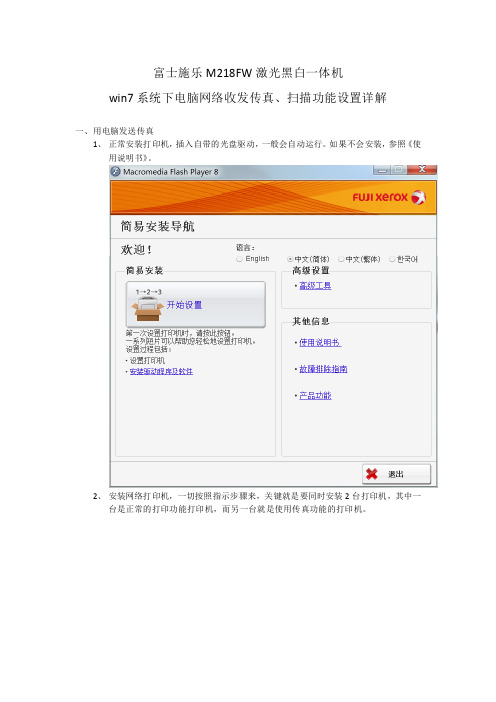
富士施乐M218FW激光黑白一体机win7系统下电脑网络收发传真、扫描功能设置详解一、用电脑发送传真1、正常安装打印机,插入自带的光盘驱动,一般会自动运行。
如果不会安装,参照《使用说明书》。
2、安装网络打印机,一切按照指示步骤来,关键就是要同时安装2台打印机,其中一台是正常的打印功能打印机,而另一台就是使用传真功能的打印机。
3、完成安装后,设备中就有2台打印机:打印机的名字可以自己重新命名,右击其中一台fax的打印机,选择“打印机属性”,打开属性对话框:在高级选项中,驱动程序更改为fax的传真驱动,确定即可。
4、将文件通过电脑发送。
打开任意电脑中的文件,选择打印项,在选择打印机时,选择传真打印机:确定以后,弹出传真向导页面:输入要接收传真的电话号码,开始发送,就启动打印机的传真系统,自动发送。
二、通过网络扫描到电脑1、打开:电脑-网络,就可以看到有多功能设备:双击打印机图标,就可以在浏览器中打开设备管理页面:点击:“通讯簿”选项,系统会弹出登录对话框:初始用户名:11111密码:x-admin输入即可:点击左边菜单的“计算机/服务器通讯簿”如果第一次设置,右边的通讯簿都为空,可以添加一个:号码:不可以更改;名称(显示在打印机上):用来标识网络电脑的名称,不可以有汉字;网络类型:自动;主机地址(ip地址或DNS名称):用来存储扫描文件的电脑在局域网中的ip地址;端口号码:,输入默认值:139;登录名称(如主机要求):电脑用户的登录名称;登录密码:电脑用户的登录密码;重新输入密码:再次输入密码确认;共享目录名称:用来存放扫描文件的文件夹名称,必须是共享文件夹;子目录路径(选项):可以不填写。
按要求填写完成后,点击应用。
2、如何查看网络电脑的ip地址和文件共享设置打开网络与共享中心设置:点击“更改适配器设置”看到网络连接的实例。
右击查看状态:点击“详细信息:有关本机的IP地址信息就会显示出来。
这个地址,就是上面打印机管理器中要输入的ip地址。
激光一体机富士施乐WC3119

扩
神一
方 式 , 打 印分 辨 率 为 6 0 0 * 6 0 0 D P I 具 ,
有 每分钟 19 页 A 4 纸 的打印速度 ,
哆 首页输 出时间只有 1 1 秒 ,而 月 打 印
负荷更是达 到 了 10 0 0 0 页 , 足 以应 对 中小 企业 日常办公 中的文 本 打 印。 W o r kCe n tre 3 119 标配 有 25 0 页 大 容 量 自动 进 纸 盒 , 在 进 行 大 批 量 打印时用 户 可继 续工 作不 必 守候在
精心 设计 了红 粉黑 白四
款 颜 色 :纯 美 白 一 白 的 彻 底 透 彻 , 烈 焰 红 一 红 的 奔 放 热 情 , 华 丽
粉 一 粉 的甜蜜浪 漫 ,浓郁黑 一 黑 的雍容华贵 。 别具 匠 心 的 四 种颜
色不 但打破 了音箱在 色彩 和 视 觉体验上 的常规 , 给桌 面系统增 添
。
激光一 体机富士施、乐WC3 119
F u ji X e r o x W C 3 1 1 9 t h e L a s e r A ll- in - O n e
适合小型办公室和 S OHO 用户选择
的富士施 乐 W o r k Ce n tr e 3 1 19 机 身小巧 ,
具备打印、 复印 、 扫描三 项功能 ,而且 其
立目
一 体机旁为其添纸 , 提升 了办事效
率。
在 复印方 面
W
,
o
r k Ce
n
tr
e
3
1 19
的复
印 速 率 同 样 达 到 了 19pp m , 支 持
5 0 ~ 2 0 0 % 的缩 放 比 例 并 , 能 在 1 % 的增 量
千元+多功能——富士施乐M158b黑白激光一体机评测

千元+多功能——富士施乐M158b黑白激光一体机评测作者:暂无来源:《计算机世界》 2012年第50期■ 计算机世界评测实验室于泽说到激光一体机,大多数中小企业用户肯定不会陌生。
因为多合一功能的设计,使得中小企业用户无需同时采购多台设备就能实现打印、复印和扫描等多种任务,而这也是一体机产品受到市场好评的原因之一。
过去,因为技术的垄断、产品的稀缺,激光一体机的价格一直高高在上,再加上后期高昂的使用成本,一般的中小企业很难触及到这类产品。
不过,这一现象近些年发生了改变。
随着打印技术的不断成熟以及生产成本的进一步降低,激光一体机设备的采购成本及使用成本都呈现了下降的趋势,这就为激光一体机产品的普及提供了条件。
本次评测的就是这样一款产品——富士施乐M158b 激光一体机(以下简称M158b),它是富士施乐今年8 月针对中国市场推出的众多产品中的一款,主要面向中小企业及SOHO 用户。
上市以来,其凭借千元左右的价格及较低的后期使用成本,受到众多中小企业用户的好评。
下面就让我们具体体验一下该产品的各个方面。
外形解读为了更好地分辨功能区,M158b 采用了经典的商务白色与深灰色的两色设计,以帮助用户更好地分辨控制面板与出纸单元。
外观方面,该机采用流线型的设计,为严肃的打印设备增加了一丝活力。
该机机身尺寸仅为410mm×389mm×299mm,重量8.9kg,机身设计大小适中,用户在选择摆放位置时比较随意。
进出纸结构方面,该机采用下方进纸、中部出纸的模式。
其中M158b 配备了两个进纸盒,主进纸盒可容纳150 页普通纸张,而在一些特殊情况下,也可以在多功能纸盒手动输纸,比较方便。
出纸托盘最多可容纳100 页。
接口方面,M158b 提供了前置USB 接口,可以方便用户脱机使用该产品进行打印与扫描。
而在机身背部,该机仅配备了USB 接口和电源接口,非常简洁,当然由于该机不配备网络接口,有需求的用户只能寻求更高配置的产品。
富士施乐DocuPrint M115f多功能一体机说明书(中文)

使用手冊- 適用於單機操作 -關於這本使用手冊當閱讀操作說明時,請遵守這些指導方針:w c v&警告:請務必小心遵守,以免身體受傷。
注意:請務必遵守,以免損害設備。
請務必遵守這個禁止符號的指示,以免造成身體受傷,或是設備損壞。
附註:包含有關使用本產品的重要資訊和提示。
指示可以找到詳細說明的頁數。
2目錄重要的安全說明 (5)控制面板的說明 (6)使用液晶面板 (8)調整控制面板角度 (10)電源故障後自動重新開機 (11)處理紙張選擇紙張 (14)放入紙張 (15)放置CD/DVD (18)記憶卡的使用方法 (20)放置原稿 (22)複印複印文件 (26)複製/修複照片 (28)CD/DVD複印 (30)複印模式選單清單 (32)記憶卡列印模式列印照片 (36)使用各種版面配置列印 (38)列印CD/DVD (40)列印照片賀卡 (43)從索引頁列印照片 (47)播放影片和列印照片 (50)照片模式選單清單.............................................................52其他模式列印格線紙 (54)列印塗鴨畫 (56)掃描至記憶卡 (58)掃描至電腦 (59)備份資料至外部儲存裝置 (60)其他模式選單清單 (61)設定模式(維護)檢查墨水卡匣存量 (64)檢查和清潔印字頭 (65)校正印字頭 (67)PictBridge 設定 (69)設定模式選單清單 (71)解決方法錯誤訊息 (74)更換墨水卡匣 (75)夾紙 (78)印表機錯誤 (84)列印問題 (85)其他問題 (86)客戶技術支援服務 (86)附錄 (87)版權注意事項 (88)34重要的安全說明5控制面板的說明按鍵a Unlock調低(收起)控制面板。
b P啟動 On開啟或關閉本產品的電源。
c更改照片的檢視方式或裁切照片。
d x Menu顯示各個模式下的詳細設定。
e-液晶面板,顯示照片和選單。
富士施乐3210清零操作步骤

富士施乐3210黑白激光一体机
清零操作步骤
首先装好打印机驱动,操作软件之前,确定电脑连接的打印机为此软件配套的型号。
切勿乱操作别的型号打印机,否则出错。
1、软件解压到桌面操作、并且确保打印机清1零刷机过程不会断电
2、现在开始清零刷机
\点开文件会生成一个文件
运行等待几分钟。
这时候别动电脑,会有黑色的框很多省略号出现的,随后黑色的框消失。
打印机会出现闪动很快的数字和一连串代码,什么都不用管,等待打印机重启!
3、要等待打印机重启完成后。
操作:
连续按菜单(Menu)->3.Maintenance(系统设置)-->CLR empty MSG(清除设置)->所有设置-OK(确定)
先把系统设置里面的清除所有设置清除
再把系统设置里面的维护里面``有一个清除已空消息清除
然后第三再把系统设置里面的清除所有设置清除一下``然后开关机就好了
硒鼓如有芯片取下或者用胶带封住
操作后打印机灯会闪几下,然后恢复正常的绿色,电脑墨粉状态条满格,完成清零。
以后当机子显示粉墨不足或刚加粉时就操作一次。
机子就恢复成满粉状态。
当打印变淡时注意及时加墨粉。
加粉必须自己操作。
打印机可没有自动加粉的功能。
- 1、下载文档前请自行甄别文档内容的完整性,平台不提供额外的编辑、内容补充、找答案等附加服务。
- 2、"仅部分预览"的文档,不可在线预览部分如存在完整性等问题,可反馈申请退款(可完整预览的文档不适用该条件!)。
- 3、如文档侵犯您的权益,请联系客服反馈,我们会尽快为您处理(人工客服工作时间:9:00-18:30)。
富士施乐一体机多功能畅享办公新体验
作为一款功能全面的一体机,富士施乐M105f操作简单,最大支持A4幅面,内置的内存容量为128MB,月打印量可达到5000页,并且具备最大为4800×4800的扫描分辨率。
外观设计上,富士施乐M105f一体机,整机的尺寸为410×389×318mm,重约9.9kg。
整机的打印速度为20ppm,分辨率1200×1200dpi。
它的操作简单,而且功能全面,不仅具备身份证复印功能,还可直接扫描文件到U盘,轻松快速存储数据,完全的低成本高性能,还有终身不用更换硒鼓的优势。
富士施乐M105f采用黑白工作模式,涵盖打印、复印、扫描、传真等多项功能,支持A4幅面和手动双面打印,并提供USB和RJ45接口。
富士施乐M105f黑白激光多功能一体机完全可以应付企业用户的基本需求,证、卡的复印和直接扫描到U盘等功能给用户在实际操作中带来了更多的便捷体验。
